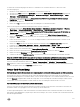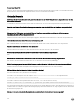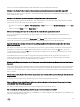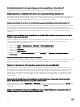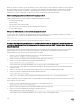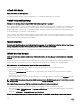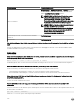Users Guide
Sie müssen die Verschlüsselungstypen für Windows 7 und Windows Server 2008 R2 aktivieren. So aktivieren Sie die
Verschlüsselungstypen:
1. Melden Sie sich als Administrator oder als Benutzer mit Administratorrechten an.
2. Wechseln Sie zu Start und führen Sie gpedit.msc aus. Das Fenster Editor für lokale Gruppenrichtlinien wird angezeigt.
3. Wechseln Sie zu Lokale Computereinstellungen → Windows-Einstellungen → Sicherheitseinstellungen → Lokale
Richtlinien → Sicherheitsoptionen.
4. Klicken Sie mit der rechten Maustaste auf Netzwerksicherheit: Für Kerberos genehmigte Verschlüsselungstypen
kongurieren und wählen Sie Eigenschaften aus.
5. Aktivieren Sie alle Optionen.
6. Klicken Sie auf OK. Sie können sich jetzt unter Verwendung der SSO am iDRAC anmelden.
Führen Sie die folgenden zusätzlichen Einstellungen für das erweiterte Schema aus:
1. Navigieren Sie im Fenster Editor für lokale Gruppenrichtlinien zu Einstellungen des lokalen Computers → Windows-
Einstellungen → Sicherheitseinstellungen → Lokale Richtlinien → Sicherheitsoptionen.
2. Klicken Sie mit der rechten Maustaste auf Netzwerksicherheit: NTLM einschränken: Ausgehender NTLM-Verkehr zu
Remote-Server und wählen Sie Eigenschaften aus.
3. Wählen Sie Alle zulassen, klicken Sie auf OK und schließen Sie das Fenster Editor für lokale Gruppenrichtlinien.
4. Gehen Sie zu Start, und führen Sie den Befehl „cmd“ aus. Daraufhin wird das Fenster mit der Windows-Befehlseingabe
angezeigt.
5. Führen Sie den Befehl gpupdate /force aus. Die Gruppenrichtlinien werden daraufhin aktualisiert. Schließen Sie das
Fenster für die Befehlseingabe.
6. Gehen Sie zu Start, und führen Sie den Befehl „lregedit“ aus. Daraufhin wird der Registrierungs-Editor aufgerufen.
7. Navigieren Sie zu HKEY_LOCAL_MACHINE → System → CurrentControlSet → Control → LSA .
8. Klicken Sie mit der rechten Maustaste in den rechten Fensterbereich und wählen Sie Neu → DWORD (32-Bit) Wert aus.
9. Geben Sie dem neuen Schlüssel den Namen SuppressExtendedProtection.
10. Klicken Sie mit der rechten Maustaste auf SuppressExtendedProtection und klicken Sie dann auf Ändern..
11. Geben Sie in das Feld Wertdaten die Zahl 1 ein und klicken Sie auf OK.
12. Schließen Sie das Fenster Registrierungseditor. Sie können sich jetzt unter Verwendung der SSO am iDRAC anmelden.
Wenn Sie die SSO für iDRAC aktiviert haben und Internet Explorer zum Anmelden an iDRAC verwenden, schlägt die SSO fehl,
und Sie werden aufgefordert, Ihren Benutzernamen und Ihr Kennwort einzugeben. Wie beheben Sie das Problem?
Stellen Sie sicher, dass die iDRAC-IP-Adresse unter Extras → Internetoptionen → Sicherheit → Vertrauenswürdige
Sitesaufgelistet ist. Wenn sie nicht aufgelistet ist, schlägt die SSO fehl, und Sie werden aufgefordert, Ihren Benutzernamen und Ihr
Kennwort einzugeben. Klicken Sie auf Abbrechen und fahren Sie fort.
Smart Card-Anmeldung
Bei Verwendung der Active Directory Smart-Card-Anmeldung dauert es vbs zu vier Minuten, um sich am iDRAC anzumelden.
Die normale Active Directory-Smart Card oder die Smart Card-Anmeldung dauert in der Regle weniger als 10 Sekunden; die
Anmeldung kann allerdings bis zu vier Minuten dauern, wenn Sie den bevorzugten DNS-Server und den alternativen DNS-Server auf
der Seite Netzwerk angegeben haben und der bevorzugte DNS-Server fehlschlägt. DNS-Zeitüberschreitungen werden erwartet,
wenn ein DNS-Server heruntergefahren ist. iDRAC meldet Sie unter Verwendung des alternativen DNS-Servers an.
Das ActiveX-Plugin kann das Smart Card-Laufwerk nicht erkennen.
Stellen Sie sicher, dass die Smart Card auf dem Microsoft Windows-Betriebssystem unterstützt wird. Windows unterstützt eine
beschränkte Anzahl von Cryptographic Service Providers (CSP) für die Smart Card.
Sie können generell überprüfen, ob die Smart Card-CSPs auf einem bestimmten Client vorhanden sind, indem Sie die Smart Card
beim Windows-Anmeldebildschirm (Strg-Alt-Entf) in das Laufwerk einlegen, um zu sehen, ob Windows die Smart Card erkennt und
das PIN-Dialogfeld einblendet.
321